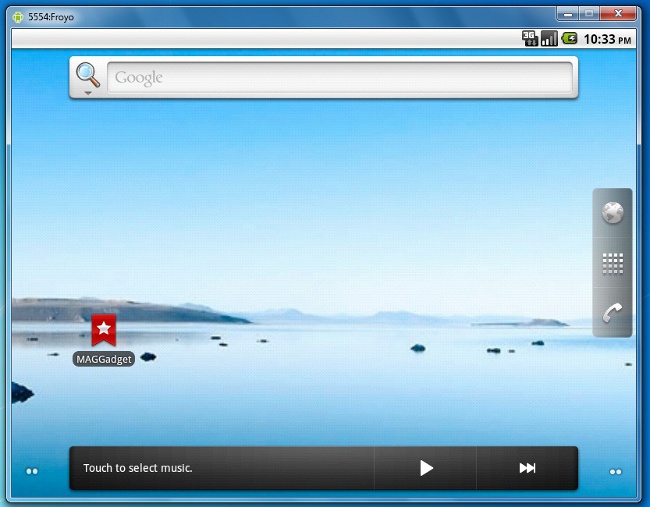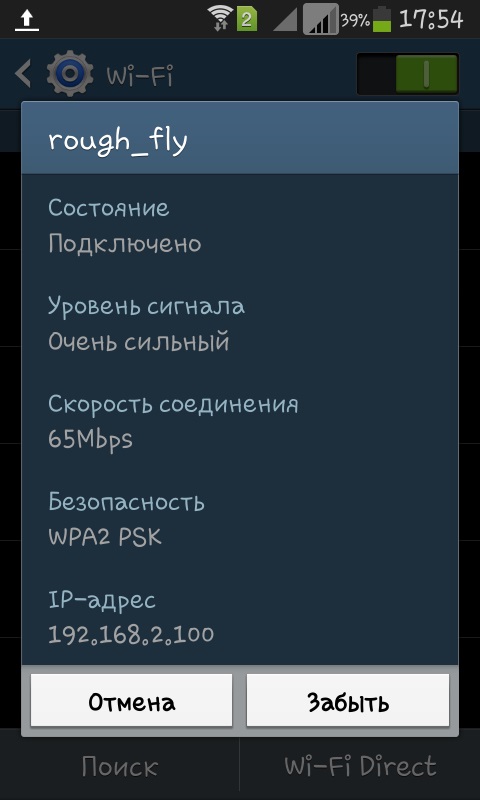Hogyan csatlakoztathatja telefonját az internethez számítógépen keresztül?

Egy közös probléma a telefon tulajdonosokkal,különösen az Android eszközökön. Gyakran otthon nem rendelkezünk Wi-Fi routerekkel, de valóban korlátlan hozzáférést szeretnénk elérni a hálózathoz, hogy letöltsünk néhány hasznos programot, játékot, alkalmazást, és szembesülünk azzal a problémával, hogy hogyan lehet internetet csatlakoztatni a számítógépről a telefonra?
Van kiút, de mélyebbre kell ásni.
Útmutató a telefon internetes csatlakoztatásához számítógép segítségével
Azonnal figyelmezteti, hogy ha nem akar szórakozni, akkor jobb, ha vesz egy wi-firouter vagy megtanulják, hogy a wi-fi hozzáférési pont keresztül PC vagy laptop.
Megkezdése előtt részletes leírást, hogy mit kell csinálni, hogy győződjön meg arról, hogy van az útvonal jobb a telefont, és a vezető a számítógépen, majd keresse meg és töltse le a programot AndroidTerminalEmulator és BusyBox.
Csatlakoztassa az USB kábelt a számítógéphez;
A hibakeresés engedélyezéséhez menjen a Beállítások menübe. Opciók és USB hibakeresés, és az ellenkezője a "usb hibakeresés" van jelölve;
Tiltsa le az üzemmód USB-meghajtót (meghajtó);
Ismét megnyitja a "Beállítások" következő "Vezeték nélküli hálózatok" további "Mobil hálózatok";
A mobil hálózati menüben távolítsa el a kullancsot az "Adatátvitel" pontból;
Nyissa meg a telefon beállításait, majd vezeték nélkülihálózatot, majd egy közös modemet. Tegyen egy kullancsot az általános usb-modem közelében. Abban az esetben, ha ezt nem teheti meg (a modemen lévő vonal szürke), indítsa újra az okostelefont és hajtsa végre újra a 6. lépést;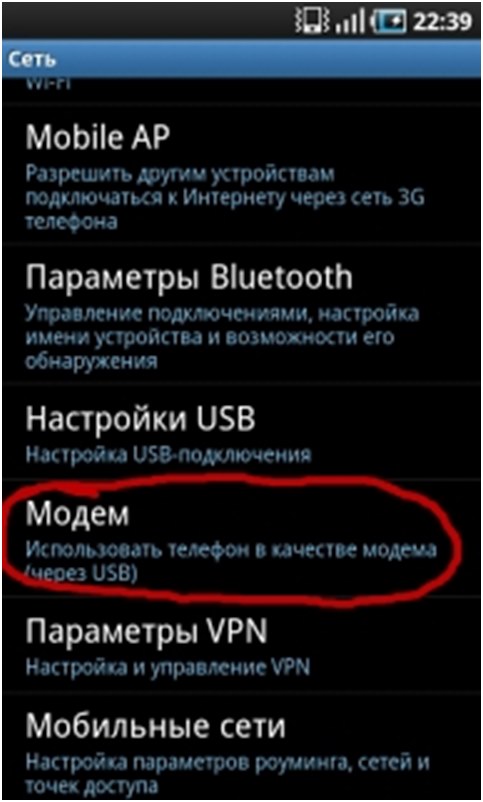
Ha minden elem igaz, akkor a hardver-illesztőprogramok automatikus telepítése megkezdődik. Várakozunk a folyamat befejezéséig;
A PC-n megnyílik egy ablak, amelyben a "Home Network" -re megyünk. Abban az esetben, ha nincs semmi, akkor ne aggódj, hagyd el a pontot;
A számítógépen keresse fel a Hálózati és megosztási központot. Itt új kapcsolatot kell felfedeznie;
A számítógépen menjen az internetkapcsolat beállításaihoz;
A "Hozzáférés" fülön keresztül adjuk át az ablakot, és engedélyezzük a mobilkészülék számára, hogy az internetet a számítógépről használja, tegyen egy kullancsot. A beállításokban mindig koppintson. Hogyan kell csinálni - kattintson az OK gombra;
Most futtasd az AndroidTerminalEmulator alkalmazást, amelyet az elején telepítettem;
Írja be a következőket: sunetcfg;
Az USB0 sorban lévő címeknek meg kell jelenniük. Írja be újra az IP címet és az alhálózati maszkot. A maszk így néz ki (például): 255.255.255.0, és az IP a következő: 192.168.55.154 (hasonló lesz, de különböző számjegyekkel);
A 10.-11. Ponttal analóg módon a PC-n lévő internetkapcsolathoz jutunk;
Az ablakban kattintson a "Properties" (Tulajdonságok) gombra, és folytassa a TCPIP protokoll 4. verzióját.
Távolítsa el a pipa jelölését az automatikus IP-felismerésbőlés adja meg a korábban az emulátorból átírt korábbi címet. A cím másolt AndroidTerminalEmulator programok kismértékben változhat, az utolsó számjegy a set 1. példa: A program által generált IP 192.168.55.154, akkor meg kell adnia - 192.168.55.1;
Kattintson az "Alkalmaz" gombra, és zárja be az ablakot. Visszamegyünk a telefonra;
Indítsa el az AndroidTerminalEmulator alkalmazást;
A parancsokat az alkalmazásba írjuk, mint az alábbi képernyőképen (a kék jelző által írt utolsó számok azok, amelyeket például vettem). Meg kell adnia az IP-jét!)
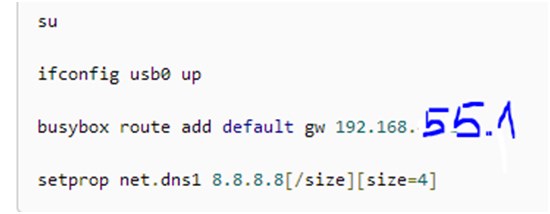
Itt tényleg ez minden. Nincs több tamburini táncra szükség. Ha minden rendben van, akkor feltételezhetjük, hogy a telefon internetes csatlakoztatásának kérdésével számítógépet rendeltünk el.
Ne felejtsük el, hogy az összes beállítás után a készüléketújra kell indítanod. A jövőben csatlakozni az internethez, mind a 20 pontot nem szükséges, egyszerűen csatlakoztassa a telefont a számítógéphez, menjen a menüt, és aktiválja a hibakeresés és USB-modem, majd a program- emulátor, írja a felsorolt parancsokat az utolsó screenshot az útmutatóban.